Microsoft 宣布 Microsoft 365 應用程式新增多項 Copilot 功能
4分鐘讀
發表於
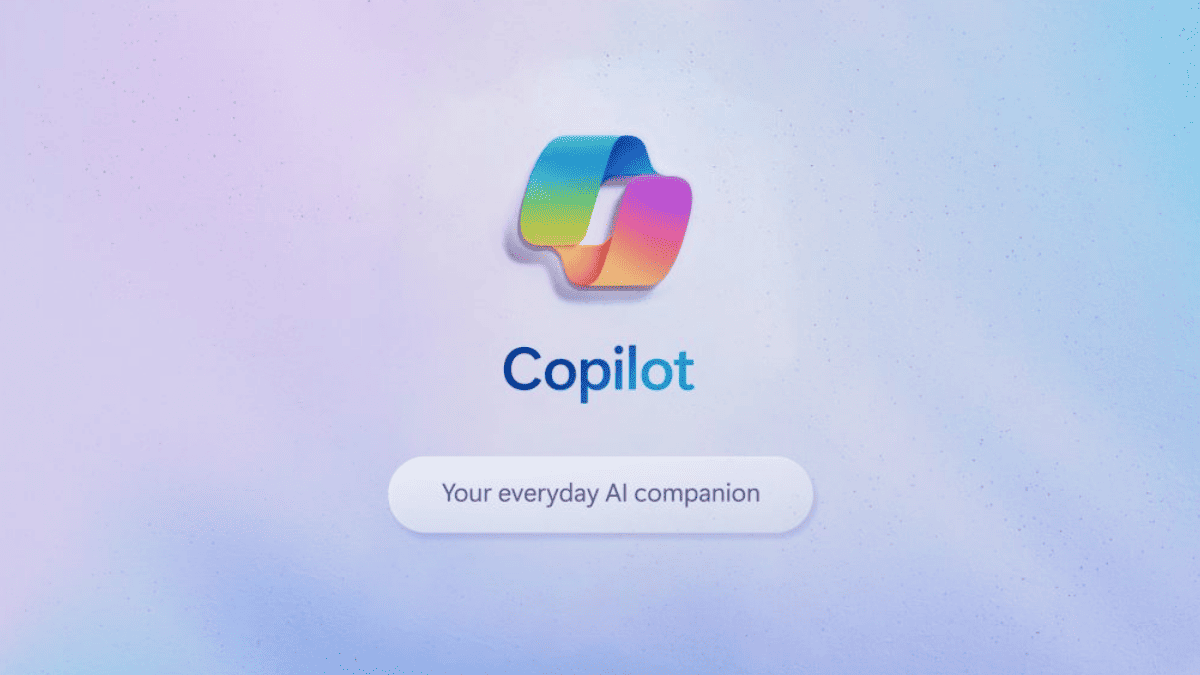
在 Ignite 2023 上,微軟對 Copilot 進行了重大更新,重點在於三個核心領域:更個人化、更複雜 數學和分析能力。 這些更新允許使用者自訂 Copilot,以在 Word 和 PowerPoint 中進行客製化回應,並計劃擴展到其他 Microsoft 365 應用程式。
讓我們開始吧。
Teams 中的副駕駛
以下是 Teams 中新 Copilot 體驗的摘要:
會議助手
- Copilot 在整個會議過程中記下筆記並與參與者分享。
- 您可以指示 Copilot 捕捉特定內容,例如轉錄特定人員的言論。
- 即使未啟用轉錄,副駕駛也可以在會議期間回答問題並提供資訊。
協作筆記
- Copilot 在整個會議過程中記下筆記並與參與者分享。
- 您可以與其他參與者即時協作處理筆記。
- 您可以隨時隨地在任何裝置上存取會議記錄。
通路總結
- Copilot 可以合成長貼文、取得行動項目或檢視 Teams 管道中的關鍵決策。
- 這可以幫助您隨時了解您關心的管道中發生的情況。
撰寫框建議
- Copilot 可以幫助您撰寫訊息或調整其語氣,以提高您在 Teams 聊天和頻道中的寫作水平。
- 這有助於您與同事更有效地溝通。
智能回顧
- 智慧回顧可透過總結重點、行動項目和決策來幫助您趕上錯過的會議。
- 您可以詢問有關會議的具體問題並獲得明確的答案。
白板中的副駕駛
- Copilot 在 Teams 會議期間自動擷取並視覺化口頭討論點。
- 這些內容被組織到 Whiteboard 中的協作空間中,並由所有會議參與者分享。
Outlook 中的副駕駛
Outlook 中 Copilot 的這些即將推出的功能將於春季推出。
會議準備
- Copilot 將梳理會議邀請詳細資訊、相關電子郵件和相關文檔,以建立可供您快速查看的綜合摘要。
- 這將幫助您做好充分準備參加會議。
電子郵件主題摘要
- Copilot 將從大量電子郵件中提取關鍵訊息,並提出可行的步驟,例如後續會議。
會議議程和摘要
- 選擇會議後,Copilot 將起草議程、總結討論、創建引人入勝的會議標題、填充與會者、附加原始線程以確保清晰,並建議每個人可以開會的時間。
會議安排協助
- 您可以向 Copilot 尋求安排會議的協助,它會建議相關與會者、起草議程、推薦要分享的文件,並找到每個人都有空的時間。
副駕駛循環
Microsoft Loop 應用程式現已全面上市,它引入了一個協作空間,整合了人類輸入和生成式人工智慧,以支援更具適應性和動態的工作方法。
靈活的協作畫布
- Loop 提供了一個專為團隊成員之間協作工作而設計的空間。
- 實現團隊成員和 Copilot 之間的無縫合作,促進專案中的集體思考、規劃和創意工作。
使用 Copilot 智慧建立頁面
- Copilot 建議先前專案中的相關頁面來幫助正在進行的工作。
- 自動調整建議頁面以適應目前專案的背景和要求。
- 提供專門針對正在進行的專案的目的和目標的內容建議。
作為儀表板的工作區狀態
- 充當綜合儀表板,提供對團隊進度和活動的見解。
- 利用團隊的集體知識讓使用者了解已完成的任務和正在進行的工作。
- 標記重要訊息,例如即將到來的截止日期,以幫助用戶優先考慮並專注於專案中的關鍵領域。
Word 中的副駕駛
- 追趕與評論: 您可以透過提出諸如「我如何查看此文件中的更改內容?」之類的問題來快速了解文件修訂的情況。 Copilot 將揭露任何造訪過該文件的人所做的更改和修訂。
PowerPoint 中的副駕駛
- 品牌資產及圖片庫: 您可以要求 Copilot 使用您的公司品牌資產,並利用 Microsoft Designer 使用 AI 產生的視覺效果重新構想它們,而無需拍攝照片。







